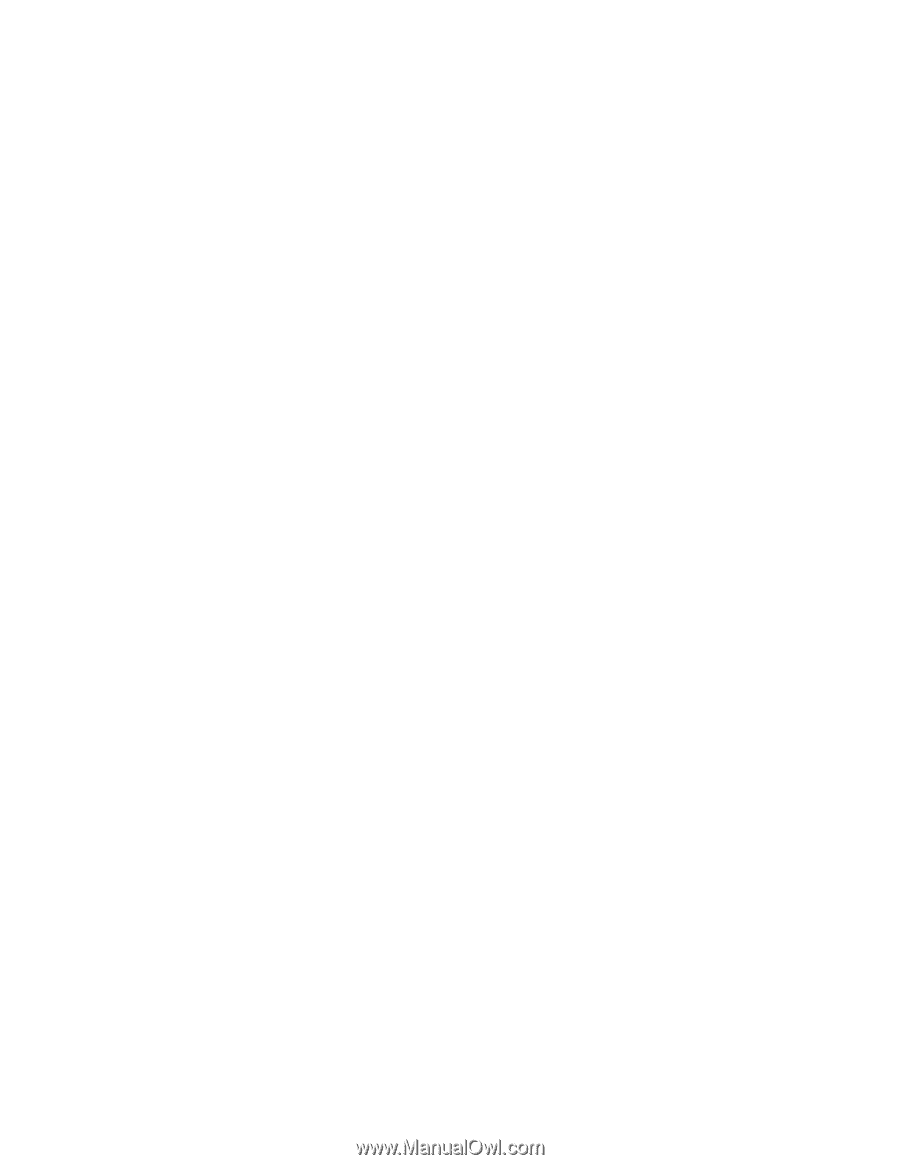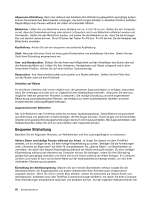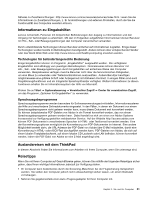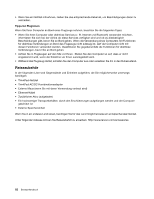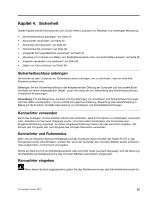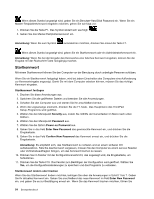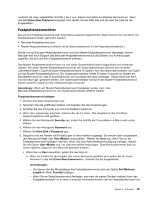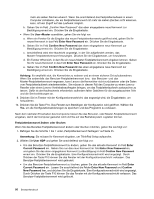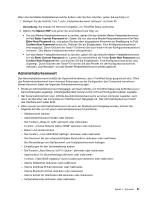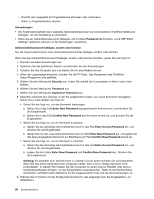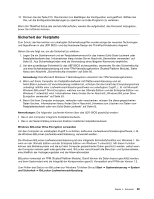Lenovo ThinkPad W530 (German) User Guide - Page 73
Festplattenkennwörter, Enter New Password, Anmerkung, Festplattenkennwort festlegen, Security
 |
View all Lenovo ThinkPad W530 manuals
Add to My Manuals
Save this manual to your list of manuals |
Page 73 highlights
zunächst die oben aufgeführten Schritte 1 bis 7 aus. Geben Sie hierbei Ihr aktuelles Kennwort ein. Wenn das Feld Enter New Password angezeigt wird, lassen Sie das Feld leer und drücken Sie zweimal die Eingabetaste. Festplattenkennwörter Die auf dem Festplattenlaufwerk oder Solid-State-Laufwerk gespeicherten Daten können mit zwei Arten von Festplattenkennwörtern geschützt werden: • Benutzer-Festplattenkennwort • Master-Festplattenkennwort (Hierfür ist ein Benutzerkennwort für die Festplatte erforderlich.) Wurde nur ein Benutzer-Festplattenkennwort und kein Master-Festplattenkennwort festgelegt, können Benutzer erst nach Eingabe des Benutzer-Festplattenkennworts auf die Dateien und Anwendungen zugreifen, die sich auf dem Festplattenlaufwerk befinden. Das Master-Festplattenkennwort kann nur von einem Systemadministrator eingerichtet und verwendet werden. Mit einem Master-Festplattenkennwort hat der Systemadministrator (ähnlich wie mit einem „Generalschlüssel") Zugriff auf jedes Festplattenlaufwerk im System. Nur der Systemadministrator hat Zugriff auf das Master-Festplattenkennwort. Der Systemadministrator richtet für jeden Computer im System ein Benutzerkennwort ein, das er anschließend an den jeweiligen Benutzer weitergibt. Dieses Kennwort kann vom Benutzer ggf. geändert werden. Der Systemadministrator hat durch das Master-Festplattenkennwort jedoch weiterhin Zugriff auf den entsprechenden Computer. Anmerkung: Wenn ein Master-Festplattenkennwort festgelegt wurde, kann das Benutzer-Festplattenkennwort nur vom Systemadministrator entfernt werden. Festplattenkennwort festlegen 1. Drucken Sie diese Anweisungen aus. 2. Speichern Sie alle geöffneten Dateien und beenden Sie alle Anwendungen. 3. Schalten Sie den Computer aus und anschließend wieder ein. 4. Wenn die Logoanzeige erscheint, drücken Sie die F1-Taste. Das Hauptmenü des ThinkPad Setup-Programms wird geöffnet. 5. Wählen Sie den Menüpunkt Security aus, indem Sie mithilfe der Cursortasten im Menü nach unten blättern. 6. Wählen Sie den Menüpunkt Password aus. 7. Wählen Sie Hard Disk 1 Password aus. 8. Daraufhin wird ein Fenster mit Einstellungen zu Kennwörtern angezeigt. Sie werden dann aufgefordert, den Menüpunkt User oder User+Master auszuwählen. Wählen Sie User aus, wenn Sie nur ein Festplattenkennwort festlegen möchten. Wenn Sie über Administratorberechtigung verfügen, wählen Sie die Option User+Master aus, um zwei Kennwörter festzulegen. (Das Benutzerkennwort kann zu einem späteren Zeitpunkt vom Benutzer geändert werden.) • Wenn Sie nur User auswählen, gehen Sie wie folgt vor: a. Wenn ein Fenster für die Eingabe des neuen Kennworts geöffnet wird, geben Sie Ihr neues Kennwort in das Feld Enter New Password ein. Drücken Sie die Eingabetaste. Anmerkungen: - Sie können Sie die Mindestlänge des Festplattenkennworts über die Option Set Minimum Length im Menü Security festlegen. - Wenn Sie ein Festplattenkennwort festlegen, das mehr als sieben Zeichen umfasst, kann das Festplattenlaufwerk nur in einem Computer verwendet werden, der ein Festplattenkennwort mit Kapitel 4. Sicherheit 55